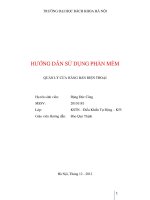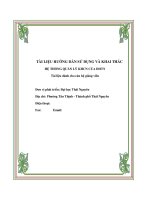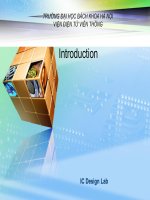Hướng dẫn sử dụng phần mềm sản xuất cửa nhựa Eurowindows
Bạn đang xem bản rút gọn của tài liệu. Xem và tải ngay bản đầy đủ của tài liệu tại đây (4.24 MB, 23 trang )
Hớng dẫn cài đặt và sử dụng phần mềm
sản xuất cửa nhựa
I. Cài đặt
1. Yêu cầu hệ thống:
- Phần cứng: 128 RAM, ổ đĩa trống 200Mb, PII-300MHz
- Phần mềm: Window XPSPII, Excel 2003, Access 2003
2. Cách cài đặt:
Đa đĩa vào ổ CD xuất hiện bảng sau:
- B1. Kích đúp chuột vào WindowStar
=> Next => I Agree => Install =>
Finish.
- B2. Kích đúp chuột vào Install Data
1.3 (chú ý: tùy từng loại đĩa hoặc
Profile có thể có kí hiệu khác) =>
Next => Next => Yes => Next =>
Install => Finish => OK => OK
- B3. Kích chuột phải vào biểu tợng WindowStar trên
Desktop => Properties trong ô Target sửa chữ exe thành chữ mdb tiếp tục kích
vào Change Icon => Browse => My Computer => ổ C => Program Files
=> Decasoft => Window Star 2006 Starter
=> biểu
tợng => OK => Apply
II. Hớng dẫn thiết kế
1. Nhập khách hàng:
Kích chuột vào biểu tợng Window Star trên màn hình Desktop. Kích vào Tạo
khách hàng mới nhập các thông tin vào các ô tơng ứng (chú ý: chỉ nhập tiếng
việt không dấu và không bao gồm các kí tự đặc biệt nh .,-_:/ vv). => Ghi vào
Window Star => Khởi động Window Star
2. Thao tác trên phần mềm:
Kích chuột vào Mo tìm tên khách hàng phía ô bên dới, kích đúp chuột vào tên
khách hàng đó.
Vì đây là phần mềm thiết kế mở nghĩa là thiết kế theo ý tởng của ngời sử dụng
căn theo tiêu chuẩn trong ngành cửa nhựa cho nên trớc tiên tôi giới thiệu kĩ về
tác dụng của các công cụ trên màn hình để ngời dùng tuỳ biến theo ý mình
Mở cửa sổ khách hàng cần thiết kế
Đóng cửa sổ khách hàng đang thiết kế
Thêm bộ cửa thiết kế
Xoá bộ cửa hoặc thao tác thiết kế trớc đó
Copy bộ cửa đã thiết kế
Xuất dữ liệu sản xuất của từng bản vẽ
Tổng hợp Profile (phôi nhựa) + Lõi thép cần dùng cho công
trình
Tổng hợp kính cần dùng cho công trình
Dùng để vẽ thêm các bộ cửa khi Them moi vợt quá 10 bản
vẽ
Trong mục San pham (I) dùng để lu trữ những bộ cửa mà
ngời dùng muốn làm mẫu sau này
Trong mục Xuat in du liệu(R) dùng để xuất bản vẽ mô
phỏng đa khách hàng
Trong mục Xuat in du liệu(R) dùng để xuất ra phần tính
toán giá (chỉ có đối với phiên bản 1.3)
Trong mục Xuat in du liệu(R) dùng để xuất ra phụ kiện kim
khí cho đơn hàng (chỉ có đối với phiên bản 1.2 trở lên)
Trong mục Cai dat(S) dùng để cài đặt các dữ liệu cơ bản
(chỉ cần cài đặt KT mối hàn)
Trong mục Cai dat(S) dùng để cài đặt giá vật t đầu vào (chỉ
có tác dụng với phiên bản 1.3)
Trong mục Cai dat(S) dùng để thêm các loại kính mới
Trong màn hình khi kích vào Them moi
Kí hiệu cửa (vd cửa sổ là S, cửa đi là D, vách kính là VK)
Số lợng bộ cửa
Chiều rộng cửa
Chiều cao cửa
Tạo khung mới (dùng khi chúng ta lôi 1 bộ cửa trong Thu
vien mau ra để thao tác
ẩn/hiện cột thông số phía bên phải màn hình
Bỏ lựa chọn sau khi chọn chia đố hoặc tách khung
Tách khung ngang
Tách khung dọc
Thêm đố ngang
Thêm đố dọc
Xoá đố hoặc xoá tách khung
Các lựa chọn tối u
Tối u khi tổng hợp Profile
Xoá
đoạn
thừa
đa vào sử dụng
trong đơn hàng này
khỏi danh sách tồn kho
Lu lại các đoạn thừa trong đơn hàng này vào
danh
sách tồn kho
Sử dụng đoạn thừa trong kho trớc khi dùng
vật t
nguyên cây
Cho phép dùng đoạn thừa của các cây nguyên mới cắt
trong đơn hàng này
Không c
ho phép dùng đoạn thừa của các cây nguyên
mới cắt trong đơn hàng này
Tối u khi tổng hợp
Kính
Xoá
kính
thừa
đa vào sử dụng
trong đơn hàng này
khỏi danh sách tồn kho
Lu lại các đoạn thừa trong đơn hàng này vào
danh
sách tồn kho (chỉ có tác dụng khi ta tích vào ô PA cat
toi uu và Kinh nguyen kho, kính nguyên khổ phải
nhập đúng kích thớc thực tế tại phần Cai dat(S) =>
Kinh
Nh tôi đã nói ở trên vì đây là phần mềm thiết kế mở và các thao tác thiết kế
đợc lặp đi lặp lại vòng tròn dù là bất kì loại cửa nào. Do đó ở đây tôi chỉ làm
VD cho 02 loại cửa:
VD1 . Cửa sổ mở quay 02 cánh ra ngoài kích thớc Rộng 1200mm x Cao
1400mm
Trớc tiên ta kích vào ô Them moi xuất hiện bảng FMT-THIET KE SAN
PHAM gõ kí hiệu cửa và kích thớc vào các ô tơng ứng ta có hình sau: Kích
chuột vào khung màu trắng để chuyển nó thành màu đen. Kích chuột vào
System phía bên phải góc trên màn hình, khi nào hiện lên một ô vuông có 03
dấu chấm thì ta kích chuột vào ô
vuông đó, xuất hiện bảng sau
Tuỳ từng phiên bản phần mềm mà dữ liệu trong bảng này sẽ khác nhau nhng
quy chung lại thì ta có 4 loại
- Cửa sổ mở quay (khi sản xuất các loại cửa sổ mở quay)
- Cửa sổ mở trợt (khi sản xuất các loại cửa sổ mở trợt)
- Cửa đi mở quay (khi sản xuất các loại cửa đi mở quay)
- Cửa đi mở trợt (khi sản xuất các loại cửa đi mở trợt)
Giả sử ở đây tôi dùng loại phôi CONCH mà ta đang thiết kế loại cửa sổ mở quay
ra ngoài 02 cánh nên ta chọn bằng cách
kích đúp chuột vào dòng đó.
Tiếp tục ta kích chuột vào chính giữa ô (phần màu xanh) lúc này xuất hiện một
bảng bên phải góc trên màn hình. Ta kích chuột vào Vach kinh khi nào xuất
hiện thì ta kích tiếp vào ô vuông có 3
dấu chấm, xuất hiện bảng sau:
Trong bảng này bao gồm nhiều loại cửa bao gồm cả cửa đi và cửa sổ. Ta phải chọn đúng loại
cửa cần thiết kế. Ta chọn
bằng cách kích đúp chuột vào dòng đó. Ta sẽ có hình sau:
- Để thay loại phụ kiện cần dùng (chỉ có tác dụng đối với phiên bản phần mềm 1.2
trở lên) ta kích chuột vào phần kính (màu xanh) để nó chuyển thành màu đen.
Phía bên phải màn hình xuất hiện một bảng ta kích chuột vào
rồi kích tiếp vào ô có 03 dấu chấm.
Xuất hiện bảng sau:
Mỗi loại cửa có từ 01 đến 03 lựa chọn phụ kiện theo tiêu chuẩn. Ta thấy với cửa sổ mở ngoài
02 cánh có 02 lựa chọn. Tuy nhiên ngời thiết kế có thể lựa chọn Phụ kiện theo ý mình bằng
cách tích chuột vào Manual tiếp theo kích vào hình tam giac bên ô Vendor chọn Phu kien.
Ta có bảng sau:
Từ đây ta có điều chỉnh phụ kiện theo ý mình bằng cách xoá bỏ hoặc thêm bớt phụ kiện ( chú
ý thay đổi phụ kiện này chỉ có tác dụng tại bộ cửa đang thiết kế)
- Để thay kính ta kích vào chu Kinh tại biểu tợng phía dới góc trái màn hình
(chú ý: nếu bộ cửa dùng kính 5mm thì ta không làm công đoạn này vì mặc định
của phần mềm là kính 5mm)
Để thay kính ta kích vào phần kính của bộ cửa (phần màu xanh) xuất hiện bảng phía bên phải
màn hình kích chuột vào khi nào xuất hiện ô vuông
có 03 dấu chấm thì ta kích vào ô vuông đó, xuất hiện bảng sau:
Lựa chọn loại kính cần dùng. Nếu dùng Pano nhựa thì kích chuột vào Door board sau đó
chọn loại Pano nhựa. OK để lu bộ cửa đó vào.
VD2: Tôi thiết kế bộ cửa kí hiệu DS Rộng 3000 x Cao 3000 (kiểu mẹ bồng con, bao
gồm cửa i 02 cánh mở quay có vách kính kết hợp cửa sổ 01 cánh mở hất ra ngoài +
vách kinh dùng hệ CONCH
- Ta kích vào nút Them moi (chỉ thêm mới đợc 10 bộ cửa, quá mời bộ ta chọn từ
sau đó kích vào bộ cửa mẫu kéo thả vào khung làm việc. Kích đúp vào
bộ cửa vừa kéo vào và kích vào Tạo khung moi. )
- Trong ô gõ kí hiệu cửa: VD D1, S1 vv Trong ô
gõ vo vị trí lắp cửa: VD Tầng 2
- Trong ô gõ vào số lợng bộ cửa
- Trong ô gõ vào chiều rộng bộ cửa
- Trong ô gõ vào chiều cao bộ cửa
Sau khi nhập kích thớc vào ta có hình sau:
Giả sử chiều rộng cửa i là 1500 cao 2400 mm, cửa sổ và vách kính rộng 750 cao
1500
Ta tách khung ngang hoặc dọc thì kích vào 1 trong 2 nút tơng ứng , sau đó
đa chuột vào ô cửa kích trái chuột. ở đây ta tách khung theo chiều dọc cửa với
chiều rộng là 1500mm
Để chiểu rộng cửa đi là 1500 ta gõ 1500 vào Structure nh hình dới
Ta có hình sau
Để chọn loại khung cửa ta kích chuột vào phần khung cửa ta có hình sau.
KÝch chuét vµo System, sau ®ã kÝch vµo « vu«ng cã 03 dÊu chÊm
ta l¹i cã b¶ng sau:
Chọn hệ cửa (ở đây là cửa i 02 cánh quay ngoài) lên tôi kích đúp vào
Tiếp tục kích vào giữa (màu xanh) bên phần cửa đi ta có bảng sau
Tiếp tục kich vào Vach kinh ta sẽ có bảng lựa chọn các loại cửa nh sau:
ở đây ta vẽ cửa i 02 cánh quay ra lên tôi kích đúp
vào ta đợc hình sau
Tiếp tục kích vào khung cửa đi, trên bảng sau ta kích vào NoSill chọn True
gõ vào BlewSash số A (A là một số tùy ý. VD Nếu
A = 7 thì mép cánh phía dới cao hơn mép khung là 7mm, còn nếu A = -7 thì mép cánh cửa
phía dới thấp hơn mép khung là 7mm.( số A < 0 thờng dùng cho cửa đi quay trong vào nhà
vệ sinh hoặc các cửa đi quay ra đi ra ban công)
Thêm đố ngang hay đố dọc bằng cách kích vào hình tơng ứng sau sau đó kích vào
vị trí cần có đố
ở đây ta cho đố ngang vào cánh cửa ta có hình sau.
ngay khi kÝch vµo khung c¸nh ta gâ lu«n chiÒu cao ®è vµo vµo Structure
ë ®©y ta cho chiÒu cao ®è lµ 900mm so víi mÐp khung, ta xo¸ sè trong dßng cã ch÷ Y thay
b»ng 900 (phay ®è hay hµn ®è th× lùa chän trong TransomLinkStyle).Để vẽ cửa sổ liền v¸ch
ta chia đố vµ chọn loại cửa sổ như trªn ta được nh sau. (nhớ chọn hệ khung cửa)
Đối với cửa đi nếu dùng bậu nhôm thì ta kích chuột vào bộ cửa đi đó khi nào xuất hiện bảng
sau:
Kích chuột vào ô AluTrackSolutio ta có bảng sau
Kích đúp vào Bau nhom
Các thay đổi về kính và phụ kiện xem phần VD1
VD3. Cửa có hình thù đặc biệt:
Sau khi nhập kích thớc vào ta chuyển sang bên Cau truc khong gian
kích vào giữa khung ta có bảng sau
kích tiếp vào Outline có bảng các hình cửa đặc biệt
chọn loại cửa tơng thích.
+ Ngay khi nối khung ngang hoặc nối khung dọc ta có hình sau
kích vào Profile để tìm thanh trợ lực (nếu cần) hoặc nối ghép tơng ứng.
+ Giả sử ở đây ta thiết kế loại cửa mẹ bồng con: Gồm 1 cửa i 02 cánh + 02 cửa sổ mở hất 01
cánh. Tổng kích thớc là rộng 2600 cao 2000 ta lm nh sau:
Nhập kích thớc vo
Tại Cau truc khong gian có hình sau
KÝch vµo Facet
Chän sè 3 ®Ó chia lµm 3 ta cã h×nh sau
Giả sử cửa đi rộng 1400 cao 2200 và 2 cửa sổ mỗi cửa rộng 600 cao 1200. Ta kích vào chính
giữa đờng thẳng đầu tiên tính từ bên trái màn hình sang ta cú hỡnh sau
Sửa số trong ô có chữ X (866.7) thành 600
Tiếp tục kích vào đờng thẳng thứ 2
sửa số trong ô X (1733) thành 2000 ta có hình sau:
Kích vào ô đầu tiên phía bên trái ta có hình sau
Tại ta sửa 0.00 thành 1000
Kích tiếp vào ô cuối cùng bên phải ta làm tơng tự, ta sẽ có hình sau
B©y giê ta l¹i chuyÓn sang Giai phap bo cuc lóc nµy ta cã
h×nh sau.
Tiếp tục làm nh bình thờng chọn khung cho cửa, chọn loại cửa, chọn kính, .
III. Cài đặt bảng giá (chỉ có trong phiên bản 1.3)
Kích vào Cai dat(S) => Bang gia tong hop ta có bảng sau:
- Với giá phụ kiện, gioăng, kính, vật t phụ, ray nhôm, bậu nhôm đơn giá sẽ nhập
trực tiếp vào cột đơn giá
- Giá phôi nhựa và giá lõi thép, trớc tiên ta kích vào ô
để ta chọn loại phôi mình dùng, ta sẽ nhập vào ô VND/tan (ví dụ: ta mua phôi là 30
triệu 1 tấn thì ta nhập 30000000 vào ô trên) kích chuột vào Chon tat ca => kích vào
Tinh toan
Tiếp tục kích chuột vào ô
chọn Loi thep sau đó làm tơng tự nhập giá phôi
chú ý 1: khi ta nhập giá phôi xong thì nhập giá thép luôn
chú ý 2: không lăn chuột vì lăn chuột thì có thể dẫn đến chuyển sang loại phôi khác
tại ô
Lập công thức tính giá:
Kích vào Xuat in du lieu(R) => Bao gia ta có bảng sau
Ta có thể thêm bớt công thức bằng công cụ sau đó tạo công thức cho phù
hợp với công ty mình (Trên hình vẽ là một ví dụ về lập công thức)
Để in báo giá kích vào Chon tat ca => Xuat bao cao (có thể chỉ tính giá cho từng
bộ cửa)
Để xuất báo giá chi tiết tích chuột vào 02 ô sau
Lúc này phần mềm sẽ yêu cầu Pass. Hãy hỏi ngời cài đặt phần mềm cho bạn.